Windows7で Windows Update が「更新を確認しています」のまま終わらなかったり、時間がかかる場合の対処です。
2017.1.31追記 「手動適用が必要な更新プログラムの適用」にKB3172605 を追加しました
Windows Update がエラーになる場合は、先に次の記事を見てみて下さい。
Windows7のWindowsUpdateエラーの対処方法 パソコン鳥のブログ
WindowsUpdateがコード 8024402C でエラーになる場合
準備
コントロール パネル-システムとセキュリティ-Windows Update とたどります。
画面左の「設定の変更」を選択し、次の画面の「重要な更新プログラム」で “更新プログラムを確認しない” にして、OKボタンを押します。
その後、Windowsを再起動します。
この作業は、Windows Update が自動的にバックグラウンドで動作して、記事の以降の作業を邪魔しないようにする為です。
最終的には、元の “更新プログラムを自動的にインストールする” に戻しますので、安心して下さい。
また、以降の更新プログラムのインストール時は、ネット接続していない状態(無効)で行ってください。
(更新プログラムのダウンロード時は当然ネットに繋げて下さい)
その為、更新プログラムのダウンロードでは「保存」を選択し、ネットから切断した後に保存したファイルを実行して下さい。
・IEの場合
・Firefoxの場合
ネット接続していない状態にするには、デスクトップパソコンではLANケーブルを抜いて下さい。
ノートパソコンでは、下記ページを参考に、無線切り替えスイッチを「OFF」にして下さい。
無線LAN内蔵パソコンの無線機能を有効にする方法 – アンサー詳細 | BUFFALO バッファロー
これらの情報は、次のブログからです。
大変参考になりました。
『Windows Updateに時間がかかる問題2016年4月版』に助けられたこと。:思い出すことなど:So-netブログ
・「更新プログラムのインストールはNET接続していない状態(無効)にして、WindowsUpdateの自動更新を「更新プログラムを確認しない(推奨されません)」に設定し再起動を行ってからインストールすることをお勧めします。環境によってはインストール時にWindowsUpdateを呼んでしまいインストールが「進まない」現象が発生するようです。」だそうだ。
WUA (Windows Update Agent) を最新にする
次の箇所の更新プログラムを適用して、WUA を最新にします。
– Windows 7 および Windows Server 2008 R2 用 Windows Update クライアント : 2016 年 3 月
https://support.microsoft.com/ja-jp/kb/3138612
– Windows 8.1 のクライアントと Windows Server 2012 R2 の更新: 2016 年 3 月
https://support.microsoft.com/ja-jp/kb/3138615
先述の「準備」で記述の通り、更新プログラムのインストール時は、ネット接続していない状態(無効)で行ってください。
Windows Update の実行を早くする為の更新プログラム適用
次のサイトの作業を実施します。
「Windows Update がなかなか終わらないな…」と思ったら – Japan WSUS Support Team Blog
上記サイトの次の箇所の手順に従って、更新プログラムを適用します。
・最新の IE (Internet Explorer) の累積的なセキュリティ更新プログラム
・(補足 2) Windows 7 SP1 / Windows Server 2008 R2 SP1 環境の場合に、さらに適用していただきたい更新プログラム
この作業により、IEの累積的なセキュリティ更新プログラムと、ロールアップ更新プログラムが適用されます。
これらは、複数の更新プログラムを1つにまとめているので、Windows Update の検出対象が少なくなり、Windows Update の実行が早くなるそうです。
なお、先述の「準備」で記述の通り、更新プログラムのインストール時は、ネット接続していない状態(無効)で行ってください。
手動適用が必要な更新プログラムの適用
自分のPCに合ったオペレーティング システムやx86/x64ベースのものをダウンロード・適用します。
正しいものをダウンロードしたにも関わらず「既にインストールされています」「お使いのコンピューターには適用できません」と表示された場合は、適用せずに構いません。
2017.1.31追記 KB3172605 を追加しました
KB3138612
KB3145739
KB3161664
KB3168965
KB3172605
なお、先述の「準備」で記述の通り、更新プログラムのインストール時は、ネット接続していない状態(無効)で行ってください。
ちなみに、試してみたところ、「Windows Update の実行を早くする為の更新プログラム適用」をせずに、上記の更新プログラムを適用しても、問題は解決しませんでした。
Windows Update で更新プログラムの確認を実行
上記の作業完了後、Windows Update で更新プログラムの確認を実行してみます。
パソコン鳥のPCでは、これでOKになりました。
それまで数時間かかっても終わらなかった更新の確認が、5分程で終わるようになりました。
劇的な改善です。
最後に、「準備」で行った設定変更を元に戻します。
コントロール パネル-システムとセキュリティ-Windows Update とたどります。
画面左の「設定の変更」を選択し、次の画面の「重要な更新プログラム」で “更新プログラムを自動的にインストールする” にして、OKボタンを押します。
その後、Windowsを再起動します。
これで全て完了です。
以上、Windows7で Windows Update が終わらなかったり、時間がかかる場合の対処でした。
参考
「Windows Update がなかなか終わらないな…」と思ったら – Japan WSUS Support Team Blog
『Windows Updateに時間がかかる問題2016年4月版』に助けられたこと。:思い出すことなど:So-netブログ
Windows・Microsoft Updateが遅い・重い Part2 [転載禁止]©2ch.net
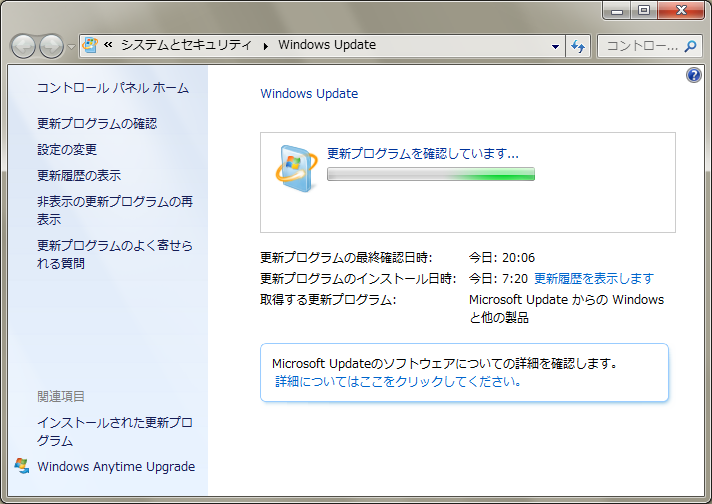
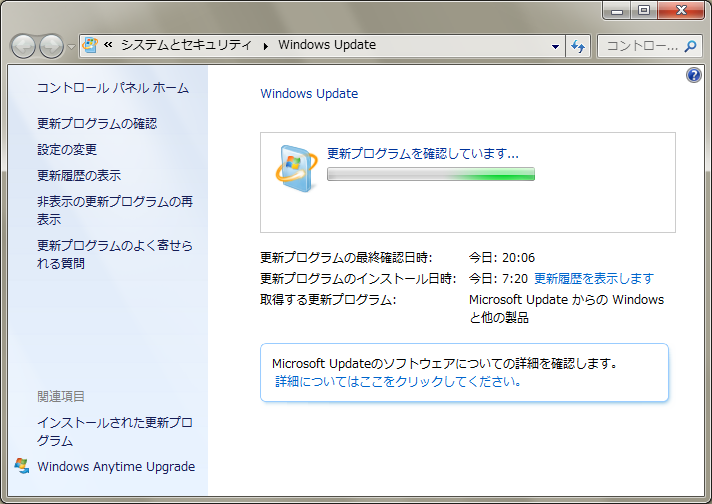
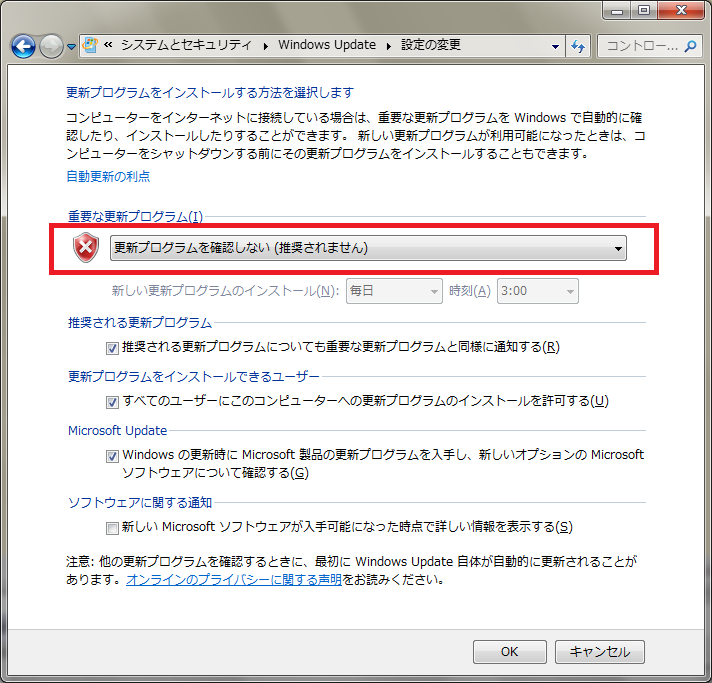
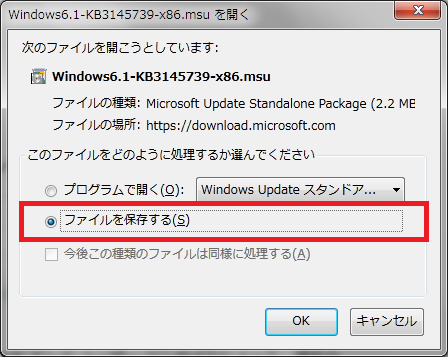


コメント
やっとできましたよ~!感謝です!
数台PC持ってて大部分は10にUpgradeしましたが、どうしても10で動かない古いソフトがあって、一台だけ7で残したんですよね。そしたら全然アップデートが始まらない。1日放っておいても「更新プログラムを確認しています・・・」
それなりにPC歴長いので、Fix itやらトラブルシューティングツールやらをため込んだ修復キット+備忘録的なDVD-Rを作ってあるんですが、今回は今までの方法はとことん駄目。
仕方ないのでUpdateカタログからKB落としてきても、これをインストールするときにも「インストールされている更新プログラムを確認しています」って延々。Updateがおかしいからわざわざ落としてきてるのにこっちでもwuauserv呼び出してどうするっちゅうねん!って怒り心頭でWEB検索していたらこのページに行きつきました。
何事もなかったかのようにアップデートが進むようになりました。
それにしても、UpdateがうまくいかなくてWEB検索なんて、Windows XPの末期にはよくありました。Windows 7はまだまだ現役選手でしょうに・・・なんでこんなことが問題になっているんだ・・・
コメントありがとうございます。
お役に立てて何よりです。
本来ならば、マイクロソフトのサイトが本記事のような解決方法をまとめておくべきと思います。
なぜにこちらがWEBを検索して試してみて・・を繰り返さないといけないのでしょう・・